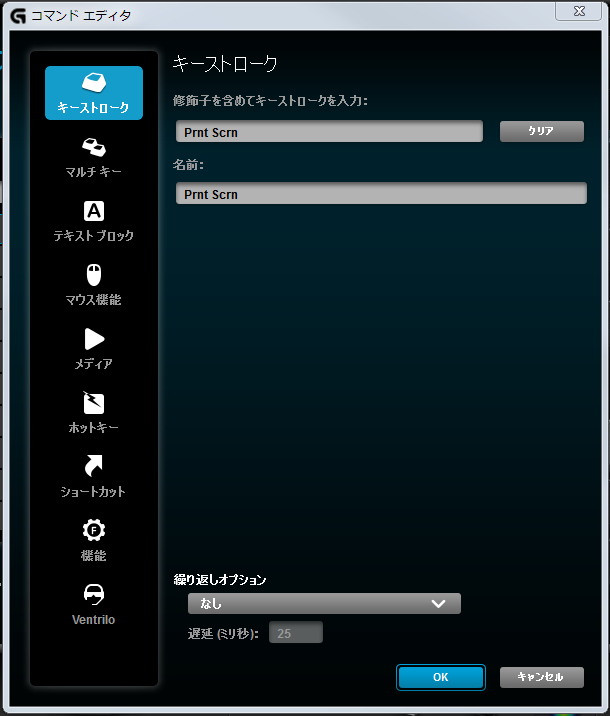パソコンにはキーボードが必要だったりしますが、キーボードという物にも色々種類があります。
ノートパソコンでは本体と一体型でテンキーが無い物だったり、デスクトップパソコンではマザーボードに接続させるPS/2コネクタやUSBやブルートゥースで接続させたりする事ができるキーボードがあったりします。
言語も英語に対応したキーボードや日本語に対応した物も様々ありますし、形状もシリコンゴム製のキーボードや平面ガラスのキーボードや投影式のキーボードなんてのも存在しています。
そんな様々なキーボードがある中でも私のお気に入りなのがLogicool製の「G105」というゲーミングキーボードと呼ばれる物です。
| LOGICOOL ゲーミングキーボード G105 ロジクール |
このキーボードは普通のテンキー付きキーボードにマクロという「アプリケーションを起動させる」といった事や「複数のボタンを組み合わせた処理をする」といった事を設定できるキーが追加されています。
Logicool製キーボードG105の特徴
私は普段あまりゲームをしないのですがゲーミングキーボードというゲーム用に作られたキーボードを使っているのは、ゲーム以外の普段使いにも便利な特徴を持っているからです。
その特徴とは写真を見てもらえば解ると思いますがキーボードの左側に6個のマクロを登録できるキーが存在している所です。
このキーは例えば「メーラー」などのアプリケーションの起動をキーを1回押す事で呼び出したりする事も出来ます。
もっとも、ゲーミングキーボードと呼ばれるキーボードでなくとも、そういった機能があるキーボードも存在します。
しかし、このG105では固定のアプリケーションではなく「OpenOffice」「GIMP」「フォトショップ」等のアプリケーションも自由に設定する事も出来る機能があります。
他にも「Ctrlキー+Altキー+Delキー」みたいに複数のキーを押す必要がある物も1回キーを押すだけで実行できますし、メールで使う「お世話になっております」みたいな定型文を登録しておけば1回キーを押すだけで、それが書けるといった機能があります。
このようにG105は自由度の高い入力時間が短縮できる機能を持っている訳です。
G105の設定できるマクロの数は6✕3の18
こういったショートカットを作る機能はマクロと呼ばれていてキーボードによってはマクロを設定できる数に違いがあります。
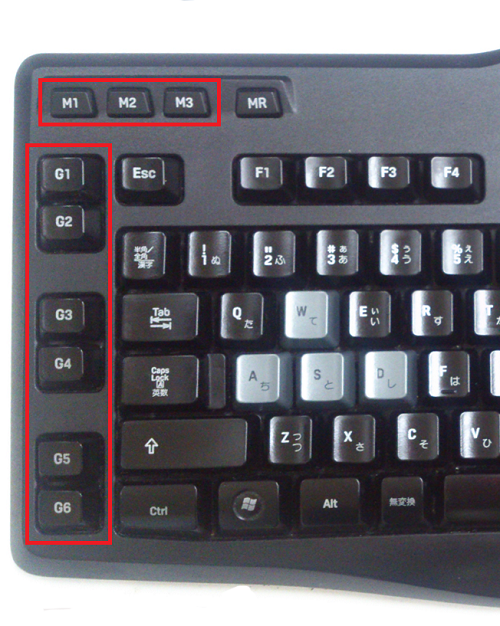
ゲーミングキーボードとされる「G105」はマクロキーが6個存在していて、それが3セットの切り替え設定する事が出来るという中々の数を設定する事が出来ます。
キーボードの左側に縦に並んだG1~G6までのキーがマクロキーであり、左上の横に並んだM1~M3がセットの切り替えキーとなっています。
ちなみに、ゲーミングキーボードというだけあってゲーム中に押すと邪魔な効果が発生してしまう場合もあるWindowsキーを無効にする事もできます。

キーボードのこの部分を押すとWindowsキーの無効・有効が切り替わる仕様になっています。
G105のキー設定はソフトで変更可能
キー設定するには設定アプリケーションが付属していますので、これを使って簡単設定する事ができます。

起動するとこんな画面が表示されます。
画面の青で囲っているキー付近を左クリックするとマクロ設定画面になります。
マクロを登録させるキーの選択方法はこちら

マクロ設定画面はこんな感じです。
ここでキーを左クリックすると、そのキーのショートカットやアプリケーションを指定する事ができます。

しかもプロファイルの切り替えで特定のアプリケーションにのみ対応させたマクロも設定する事もできるので実質6✕3以上にも設定可能です。
さらにプロファイルは一つのプロファイルに複数のアプリケーションを設定する事もできます。
ちなみに私はフォトショップとクリップスタジオの2つに対して共通のマクロ設定をしてますが、ペンタブレットを持ったままでは、ちょっと押し難いレイヤーの作成のショートカット「Ctrl+Shift+Alt+N」がワンキーで出来るので、これが中々便利だったりします。
プロファイルの作り方はこちら
G105のキーに設定出来る機能一覧
| キーストローク | CTRL等の制御用キーと文字キーを同時入力させる事ができる |
| マルチキー | 連続入力を登録させる事ができる |
| テキストブロック | 登録しておいた文章を入力ができる |
| マウス機能 | マウスのクリック等の動作をキーボードでも行う事ができる |
| メディア | 音量などのメディアコントロールする事ができる |
| ホットキー | ウインドウを閉じる等の複数キーの組み合わせから選択 |
| ショートカット | 起動させるアプリケーションを選択 |
| 機能 | メーラーやブラウザ等のWindows機能から起動させる物を選択 |
| Ventrilo | ボイスチャットのVentriloに対するコントロール |
文字を入力する似た感じのマクロ設定に「キーストローク」「マルチキー」「テキストブロック」とありますが、それぞれに特徴があります。
キーストロークはShiftキーやAltキーやCtrlキーのような制御用キーと1つの文字キーを組み合わせて同時に入力できます。文字キーは1つのみです。
マルチキーはキーを押した順番を記録させ、それを再生するという機能です。キーストロークと違い複数の文字キーも記録させられます。
テキストブロックは、予め設定した文字列を入力させるといった物です。
と、こんな感じで色々設定する事ができます。
まとめ
G105はゲーミングキーボードというゲーム用と銘打っていますが、ゲーム用途以外にもマクロという機能があるので手間がかかる作業もお手軽にワンキーで可能になります。
ペンタブレットを持っている場合に片手で複数のキーを組み合わせたショートカット入力が大変だったんですが、これが簡単になるのが気に入っています。
他にも、アプリケーションの起動をキーに設定できるのも便利です。
電卓とか起動が早くて良く使う物を設定しておけば、必要ない時は閉じて、必要な時はワンキーで開くという整理整頓な使い方ができます。
ただ、どのキーを設定するかを決定する工夫が必要だったりしますが、こういった工夫は結構楽しいものだったりします。なにしろ、作業のストレスがダイレクトに軽減できますから。
| LOGICOOL ゲーミングキーボード G105 ロジクール |
他にも、もっと日常の作業スピードを上げたい!という方も検討してみるのも良いかもしれません。